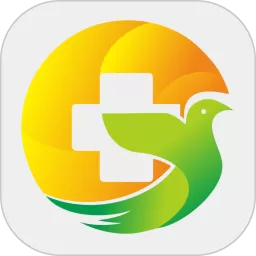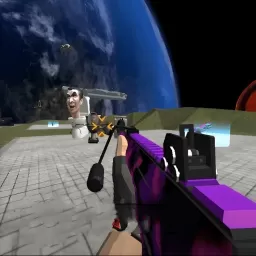linux运行exe程序命令-linux系统如何运行exe文件
在现代计算机的应用领域,Linux系统已成为一种广泛使用的操作系统,尤其是在服务器和开发环境中。然而,许多用户在使用Linux时会面临一个问题:怎样运行Windows平台下的可执行文件(.exe)?虽然.exe文件是Windows特有的可执行文件格式,但我们可以通过一些工具和方法在Linux系统中运行它们。本文将为您详细介绍在Linux系统上运行.exe文件的方法和步骤。
一、了解Wine
要在Linux上运行.exe文件,最常用的方法是使用Wine。Wine是一个开源的兼容层,可以让Linux用户在不需要真实Windows操作系统的情况下运行Windows应用程序。Wine并不是虚拟机,而是一种将Windows API转换为Linux可识别的调用的工具。
首先,您需要在Linux系统上安装Wine。可以通过发行版的软件包管理器来安装,它的安装方法可能根据不同的Linux发行版而有所不同。例如,在Ubuntu上,您可以打开终端并输入以下命令:
sudo apt update
sudo apt install wine
在安装完成后,可以通过以下命令查看Wine是否安装成功:
wine --version
二、运行.exe文件
安装完Wine后,您就可以尝试运行.exe文件。请按照以下步骤操作:
打开终端,使用命令行导航到包含.exe文件的目录。例如,如果文件在“~/Downloads”文件夹中,可以使用以下命令:
cd ~/Downloads
在确认当前目录包含.exe文件后,使用以下命令运行该文件:
wine your_program.exe
将“your_program.exe”替换为您要运行的实际文件名。
如果一切顺利,您的应用程序将开始在Wine环境下运行。
三、配置Wine
第一次使用Wine时,系统可能会提示您进行初始配置。这通常包括安装一些必需的组件和库。按照提示完成配置后,Wine将在您的主目录中创建一个.wine文件夹,用于存储Windows程序的相关文件和设置。
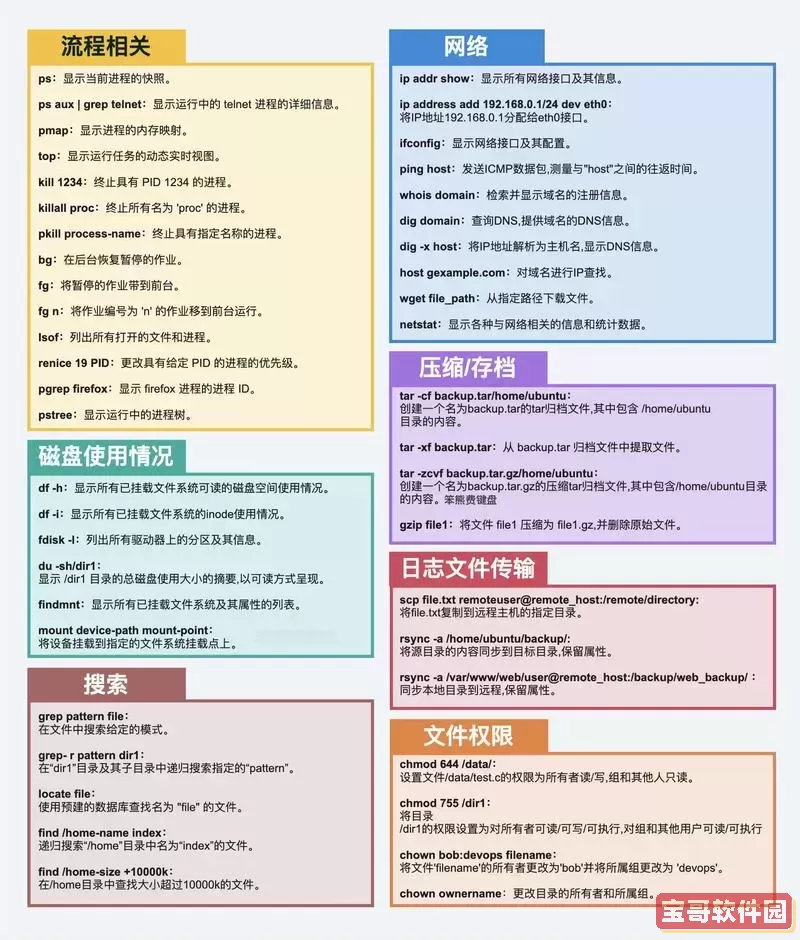
在Wine中,您还可以使用Wine配置工具来调整Wine的设置,以获得更好的兼容性和性能。可以通过终端输入以下命令来启动配置工具:
winecfg
在配置工具中,您可以选择Windows版本、添加字体、设置驱动器等。这些设置可能会影响某些程序的运行效果。
四、使用PlayOnLinux
虽然Wine是一个强大的工具,但直接使用它有时可能会比较复杂。如果您想要更简单的方式来管理和运行Windows应用,可以考虑使用PlayOnLinux。PlayOnLinux是一个基于Wine的图形界面工具,可以帮助用户更轻松地安装和管理Windows应用程序。
您可以通过终端安装PlayOnLinux,命令如下:
sudo apt install playonlinux
安装后,启动PlayOnLinux,界面会引导您安装常见的Windows程序,甚至提供了一些已知兼容的应用程序的预设配置,使得安装过程更加简便。
五、注意事项
值得注意的是,并不是所有的Windows应用程序都能完美地在Linux上通过Wine或PlayOnLinux运行。某些程序可能因为驱动、DLL文件或特定的Windows功能缺失而无法正常工作。因此,在尝试运行某个.exe文件之前,可以先查阅Wine的应用数据库(Wine Application Database),了解该程序的兼容性和已知问题。
总结来说,尽管在Linux系统上直接运行.exe文件可能会遇到挑战,但通过Wine和PlayOnLinux等工具,我们仍然可以有效地解决这个问题,为用户提供了更加灵活的选择。希望本文能帮助您顺利在Linux上运行所需的Windows应用程序。
版权声明:linux运行exe程序命令-linux系统如何运行exe文件是由宝哥软件园云端程序自动收集整理而来。如果本文侵犯了你的权益,请联系本站底部QQ或者邮箱删除。